Auf dieser Seite werden die administrativen Arbeiten der Anlage und Administration von Benutzern näher beschrieben.
¶ Besonderheiten bei der Benutzerverwaltung
Die Benutzerverwaltung der dDataBox ist global umgesetzt worden. Dies bedeutet für Sie, dass bei einer Bestellung von mehr als einer dDataBox für Ihre Institution, keine doppelte Anlage von Benutzerkonten möglich ist. Falls Sie eine gemeinsame Arbeit zwischen verschiedenen Instanzen der dDataBox in Ihrer Institution wünschen, müssen Sie eine dedizierte dDataBox inklusive einem eigenen Branding beauftragen. Weitere Informationen zum Thema Branding finden Sie im dazugehörigen Artikel.
Ein direkter Umzug zwischen einer bereits bestehenden und einer dedizierten dDataBox ist nicht möglich. Sie müssten alle Ihre in der dDataBox abgelegten Daten sichern, um sie dann in der dedizierten dDataBox wieder erneut bereitzustellen. Aus diesem Grund empfehlen wir Ihnen, vor der Beauftragung verschiedener dDataBox Instanzen für Ihre Institution die Vor- und Nachteile abzuwägen.
¶ Benutzerübersicht aufrufen
Klicken Sie in der ''Toolbox'' auf ''Einstellungen'' und danach auf ''Benutzer'', um die Benutzerübersicht aufzurufen:
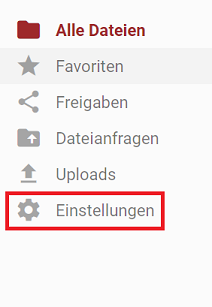
Die Benutzerübersicht ist nur verfügbar, wenn Ihnen die Rolle Benutzer-Manager (siehe unten unter "Erteilte Rollen") zugewiesen wurde.
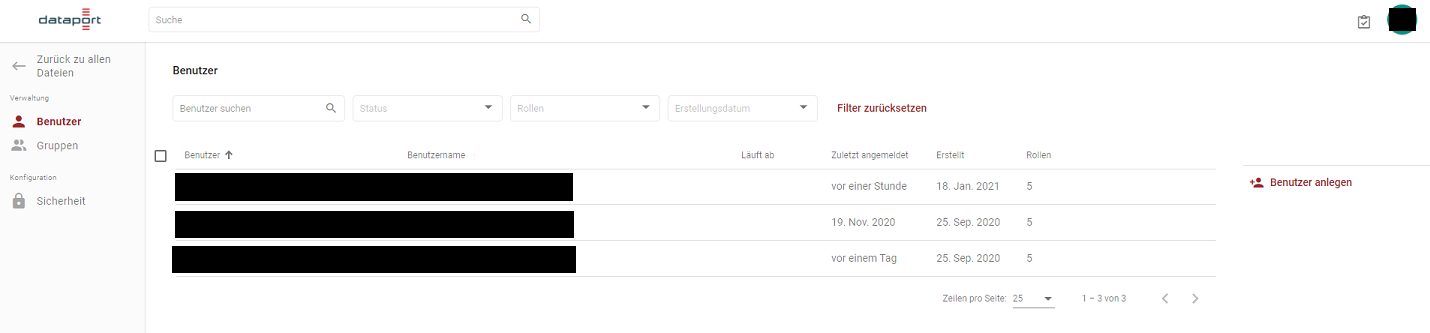
¶ Benutzer anlegen
Um einen neuen Benutzer anzulegen, klicken Sie in der Benutzerübersicht auf folgende Schaltfläche:
![]()
Sollte die Schaltfläche '''Benutzer hinzufügen''' nicht verfügbar sein, dann sind die Benutzerlizenzen erschöpft. Sie können auf dem Info-Teil des Dashboards die erworbenen und verwendeten Benutzerlizenzen einsehen. Sollten Sie weiteren Bedarf haben, müssen weitere kostenpflichtige Lizenzen erworben werden.
Das Anlegen von Benutzern erfolgt in zwei Schritten, die über entsprechende Registerkarten abgebildet werden:
- Benutzerdaten angeben
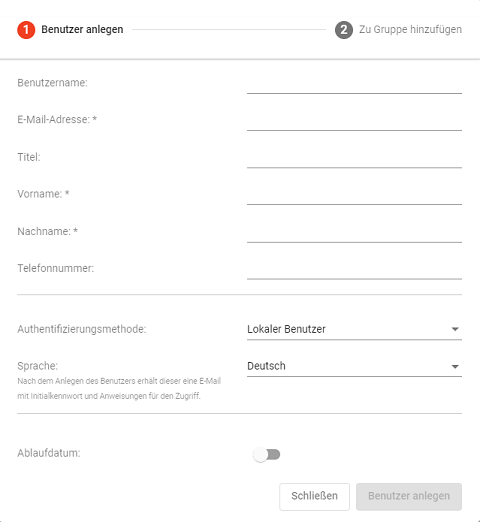
- Ggf. Gruppenmitgliedschaften festlegen (sofern Sie Gruppen-Manager sind, oder Gruppen in Ihrer dDataBox existieren)
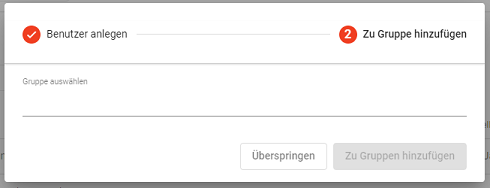
Nach der Erstellung eines Benutzerkontos wird der Benutzer per E-Mail über sein zufällig generiertes Initialkennwort informiert. Bei der Erstanmeldung wird der Benutzer dazu aufgefordert, das Initialpasswort gegen ein selbstgewähltes Passwort zu ersetzen.
¶ Benutzerdaten
¶ Personen- und Anmeldedaten
Benutzername:
Hier wird die E-Mail-Adresse, die zur Anmeldung in der dDataBox verwendet wird, eingetragen.
Anrede & Titel:
Hier müssen Sie die Anrede und können ggf. einen Titel (z.B. Dr.) eintragen.
Vorname & Nachname:
Hier können Sie den Vornamen und Nachnamen des Benutzers eintragen.
Telefonnummer
Hier können Sie die Telefonnummer des Nutzers hinterlegen
Authentifizierungsmethode
Hier können Sie festlegen welche Authentifizierungsmethode gewünscht. Zur Auswahl stehen "Lokaler Benutzer" und "OpenID Connect"
Sprache
Hier können Sie die Sprache festlegen, welche die dDataBox des Nutzers haben soll
Ablaufdatum:
Hier können Sie bei der Einrichtung ein Ablaufdatum festlegen. Nach Ablauf des Datums wird der Benutzer automatisch inklusive aller seiner erstellten Download-Freigaben und Upload-Konten dauerhaft aus dem System gelöscht und kann nicht wiederhergestellt werden. Die Dateien, die der Benutzer in der dDataBox gespeichert hatte, bleiben aber erhalten. Sobald bei einem Benutzer ein Ablaufdatum hinterlegt wurde, ist dieser nicht mehr berechtigt Datenräume anzulegen. Und dieser kann die Rolle des Raummanager nicht mehr ausführen.
¶ Rollen:
Um einen Nutzer auf Rollen berechtigen zu können, müssen sie den betroffenen Nutzer nach der Erstellung in der Benutzerübersicht auswählen. Dies können Sie machen indem Sie nach Auswahl eines Nutzers auf der rechten Seite der Website auf dem Punkt Benutzerrolle gehen (Je nach Größe ihre Bildschirms müssen sie eventuell runterscrollen).
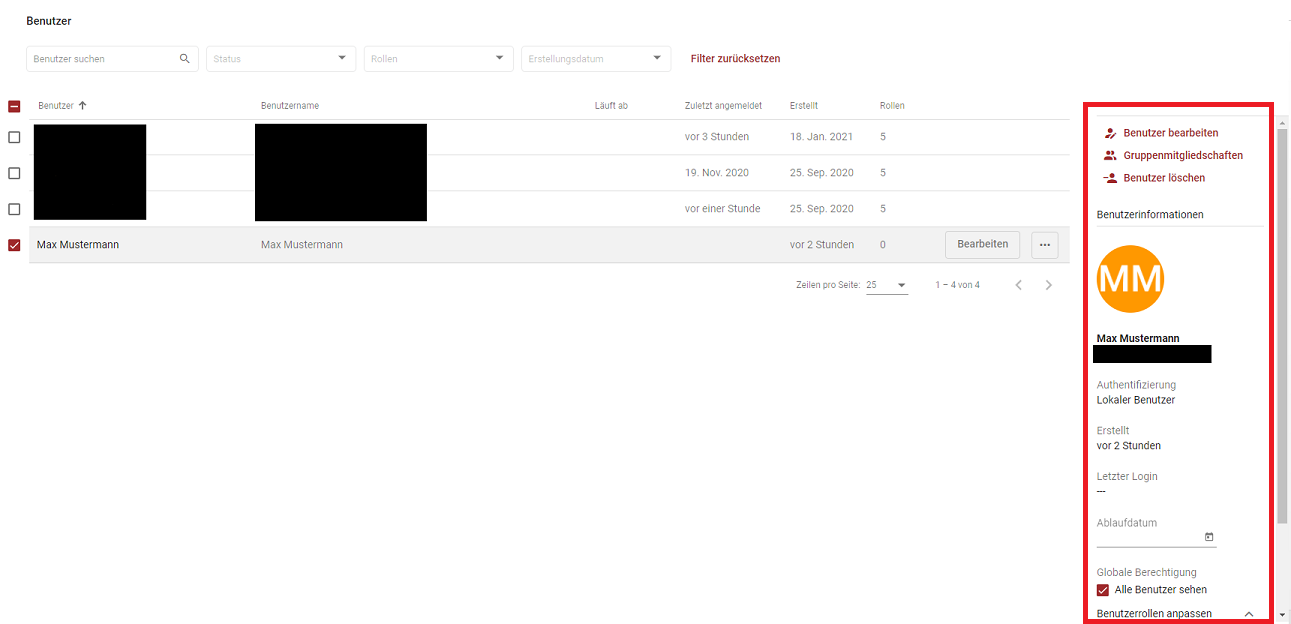
Hier wird angezeigt, welche der fünf administrativen Rollen Sie besitzen. Rollen, die Ihnen nicht zugewiesen wurden, haben keinen Haken.

Für Benutzer, denen die Rolle Konfigurations-Manager (s.u.) zugewiesen wurde, kann kein Ablaufdatum festgelegt werden. Dasselbe gilt für Benutzer, die der einzige Raum-Administrator in einem Datenraum sind.
Erteilte administrative Rollen
In der ''dDataBox'' gibt es 5 Rollen, die der Verwaltung dienen. Jedem Benutzer kann eine oder mehrere dieser 5 administrativen Rollen zugewiesen werden.
dDataBox Administrator:
Ein Benutzer, der dDataBox Administrator ist, erhält alle der 5 administrativen Rollen:
Rolle "Konfigurationsmanager":
Der Benutzer darf die Systemeinstellungen der dDataBox einsehen und ändern.
Rolle "Benutzermanager":
Der Benutzer darf neue Benutzer anlegen und darf vorhandene Benutzer bearbeiten und löschen.
Rolle "Gruppenmanager":
Der Benutzer darf Benutzergruppen anlegen, bearbeiten und löschen sowie Benutzer zu Gruppen hinzufügen und daraus entfernen.
Rolle "Raummanager":
Der Benutzer darf alle Datenräume der ersten Ebene der dDataBox verwalten, also dort neue Datenräume anlegen, bestehende umbenennen und löschen sowie Speicherplatzbeschränkungen (Quotas) festlegen. Er hat aber nicht unbedingt Zugriff auf die Inhalte dieser Datenräume - dies bestimmmt allein der Raum-Administrator des jeweiligen Datenraums.
Rolle "Auditor":
Der Benutzer darf das Systemprotokoll einsehen, in dem sämtliche Benutzeraktivitäten in der dDataBox festgehalten werden.
Ein Benutzer, der eine Rolle besitzt, darf diese Rolle auch weiteren Benutzern oder Gruppen zuweisen oder ihnen nehmen. Ein Protokoll-Auditor kann also z.B. weitere Protokoll-Auditoren ernennen oder bestehende Protokoll-Auditoren von dieser Rolle entbinden. Auf diese Weise kann z.B. ein dDataBox Administrator eine Rolle an einen anderen Benutzer abgeben, indem er zunächst diesen Benutzer zum Protokoll-Auditor ernennt und indem danach dieser neue Protokoll-Auditor den dDataBox Administrator von der Rolle "Protokoll-Auditor" entbindet. Dies kann z.B. nützlich sein, um Datenschutzrichtlinien einzuhalten (da bei diesem Szenario verhindert wird, dass der ursprüngliche dDataBox Administrator weiterhin das Systemprotokoll einsehen darf.)
¶ Datenraum
Die Berechtigung auf einen Datenraum können Sie erst vornehmen, nachdem Sie den Benutzer angelegt. Weiteres können Sie hier datenraeume_anlegen_verwalten_web_client nachlesen.
¶ Gruppenmitgliedschaften
Im selben Menü wie die Rollenberechtigungen können Sie auch die Gruppenmitgliedschaften eines nutzers einsehen. Dafür klicken sie auf das folgende Icon:
![]()
In dem folgenden Menü können Sie jede Gruppe einsehen, in denen Sie oder ein Nutzer Mitglied sind. Hier können Sie sich oder anderen Nutzern keine neuen Gruppen zuweisen sondern nur bereits zugewiesene Gruppen verwalten. Wie sie neuen Gruppen zuweisen und anlegen können lesen Sie hier [Link].
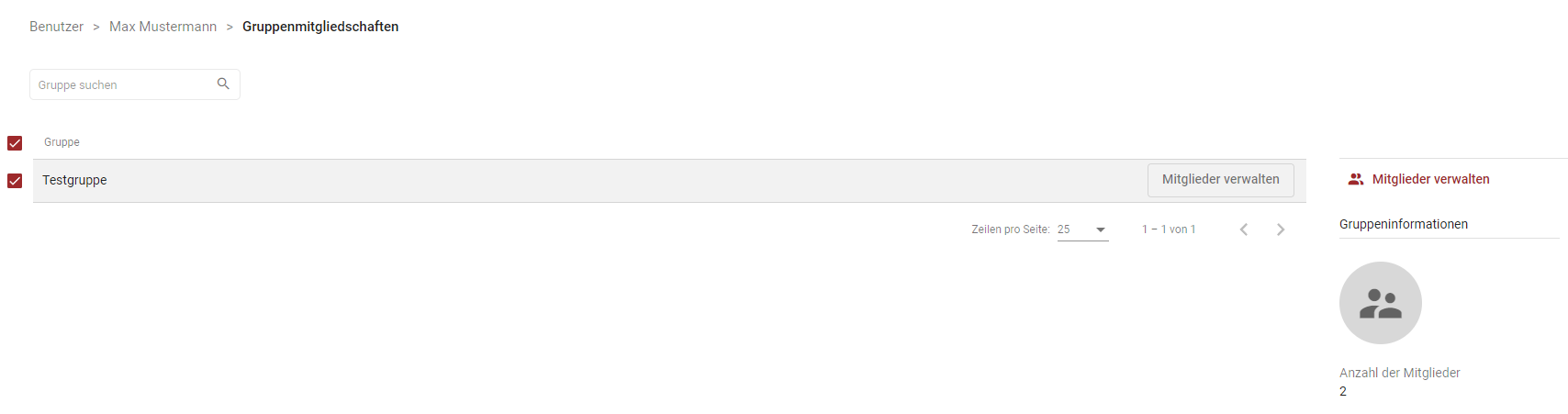
Wenn Sie auf "Mitglieder verwalte" klicken, kommen Sie in die Verwaltungsübersicht der ausgewählten Gruppe. Wie Sie diesen verwenden können lesen Sie hier [Link].
¶ Berechtigungen für Datenräume
Berchtigungen für Datenräume werden nicht mehr bei der Erstellung des Nutzer festgelegt. Wie Sie Nutzer zu einem Datenraum hinzufügen können können Sie bei [Datenräume anlegen und Verwalten] erfahren.
¶ Benutzer bearbeiten
In der Benutzerübersicht werden alle Informationen der Benutzer angezeigt. Unter anderem den letzten Login und den aktuellen Status. Über den Button ''Bearbeiten'' können nachträglich die Benutzerdaten geändert werden.
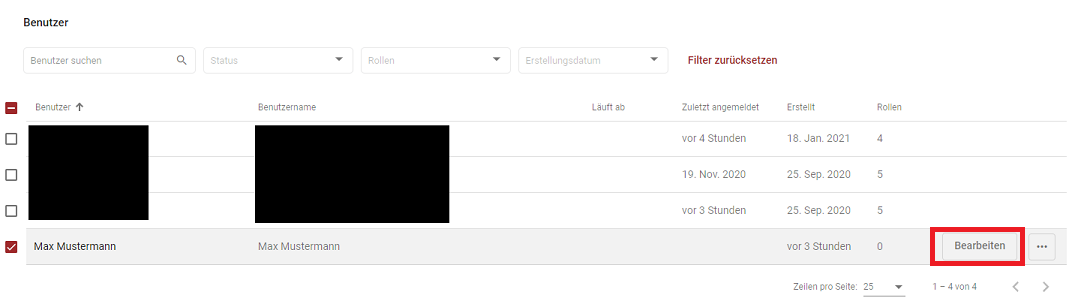
Das Ändern von Benutzerndate erfolgt im folgenden Fenster. Dort können Sie alle oben genannten Daten nachträglich noch einmal anpassen. Hinzugekommen ist die Möglichkeit einen Nutzer sperren zu können. Die Sperrung können sie mit einem Klick auf das Icon durchführen oder aufheben.
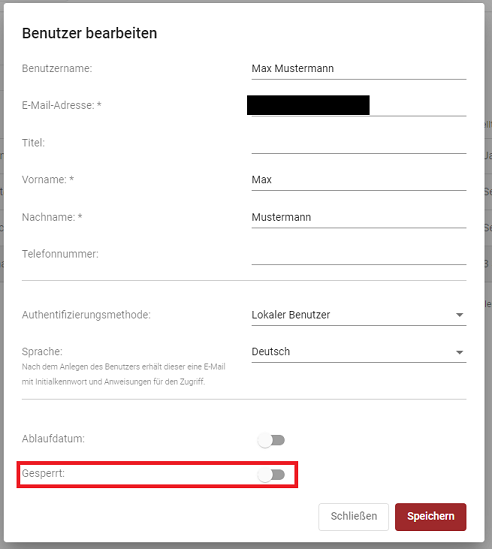
Die Funktion "Gesperrt" dient zum temporären Ausschluss eines Benutzers. Die Lizenz wird weiterhin in Anspruch genommen. Der Benutzer kann sich somit nicht mehr unter seiner Benutzerkennung anmelden, bis die Funktion von einem dDataBox Administrator oder Benutzer-Manager wieder deaktiviert wurde. Diese Funktion kann nicht am eigenen Benutzerprofil angewandt werden (ein Benutzer kann sich also nicht selbst sperren).
¶ Benutzer löschen
Über die Benutzerübersicht können Benutzer gelöscht werden. Das Icon dafür ist in dem bereits erwähnten Menü auf der rechten Seite der Website. Der Benutzer wird somit inklusive seiner erstellten Download-Freigaben und Upload-Konten dauerhaft aus dem System gelöscht und kann nicht wiederhergestellt werden. Die Dateien, die der Benutzer in der dDataBox abgelegt hat, werden jedoch nicht gelöscht und bleiben erhalten.
![]()
Sollte ein dieser der letzte Benutzer in einem Datenraum sein, so muss den Daten vorher einem neuen Benutzer zugewiesen werden. Alternativ können die Daten in dem Datenraum gelöscht werden oder der Datenraum kann komplett mit Inhalt administrativ gelöscht werden.
Bitte beachten Sie, dass der Löschvorgang ohne Sicherheitsabfrage direkt ausgeführt wird!